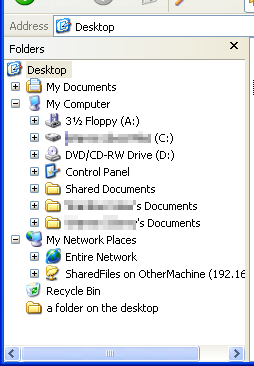특수 폴더
Special folderMicrosoft Windows에서 특수 폴더는 절대 폴더 경로가 아닌 추상 개념으로 인터페이스를 통해 사용자에게 표시되는 폴더입니다(대신 동의어 셸 폴더를 사용하는 경우도 있습니다).특수한 폴더를 사용하면, 사용하고 있는 Windows 의 버전이나 유저 언어에 관계없이, operating system 에 특정 종류의 파일을 격납할 수 있는 장소를 문의할 수 있습니다.
Windows Server 2003 이전 버전에서는 "시작 메뉴"와 같은 폴더의 이름이 영어 버전이 아닌 Windows에서 다르게 지정되었습니다.예를 들어 독일어판 Windows XP에서는 Startmenü라고 합니다.그러나 Windows Vista 이후 모든 버전의 Windows는 동일한 영문 이름의 폴더를 사용하며 Windows 탐색기에는 다른 이름만 표시됩니다.Windows 10 에서는, 유저가 다른 표시 언어로 전환할 수 있어 특수 폴더의 이름이 변경됩니다.[1]
개요
Windows 에서는, 컴퓨터에 접속되어 있는 스토리지 디바이스의 컨텐츠에 대해서, 특별한 폴더의 개념을 사용하고 있기 때문에, 유저는, operating system의 버전간, 또는 개별의 인스톨을 변경할 수 있는 절대적인 파일 패스를 처리할 필요가 없어집니다.이 아이디어는 시간이 지남에 따라 진화하여 Windows 95에 도입된 이후 모든 Windows 버전에 새로운 특수 폴더가 추가되었습니다.
Microsoft 의 「Windows 와 호환」소프트웨어[2] 로고를 사용하려면 , 특별한 폴더 위치를 사용해 문서나 애플리케이션의 설정을 보존할 적절한 폴더를 특정할 필요가 있습니다.
특수 폴더는 실제 파일 시스템 디렉터리에 대한 참조이거나 "가상" 폴더에 대한 참조일 수 있습니다.전자의 경우 환경변수와 유사합니다.실제로 사용자 세션에서 설정되는 환경변수의 대부분은 특정 폴더가 가리키는 위치에 의해 정의됩니다.
가상 폴더는 파일 시스템에 실제로 존재하지 않습니다. 대신 Windows 탐색기를 통해 사용자가 탐색할 수 있는 폴더 트리로 표시됩니다.이를 셸 네임스페이스라고 합니다.Windows XP 시스템에서 이 네임스페이스의 루트는 데스크톱 가상 폴더입니다.이 폴더에는 내 문서, 내 컴퓨터, 내 네트워크 장소(Windows 95 및 98의 네트워크 인접 폴더) 및 휴지통 가상 폴더가 포함됩니다.일부 가상 폴더(예: 데스크톱)에는 물리적 파일 시스템의 디렉터리를 참조하는 특수 폴더가 함께 있습니다.윈도우즈 탐색기는 가상 폴더와 관련 파일 시스템 폴더의 결합된 내용을 사용자에게 표시합니다.이는 Windows XP 탐색기의 폴더 보기를 나타내는 그림 1에 나타나 있습니다.데스크탑 가상 폴더에서는 4개의 표준 가상 폴더와 더불어 사용자 프로필의 데스크톱 디렉터리에 있는 실제 폴더인 "데스크탑 위의 폴더"를 볼 수 있습니다.
일부 서드파티 프로그램은 자체 가상 폴더를 Windows 탐색기에 추가합니다.
특수 폴더 목록
다음 표에는 윈도우즈 Vista에서 사용할 수 있는 대부분의 파일 시스템 및 가상 폴더가 나열되어 있습니다.각 특수 폴더가 도입된 OS 버전도 제공됩니다.%USER PROFILE% 및 %windir%와 같은 항목은 Windows 환경 변수입니다.
파일 시스템 디렉토리
오래된 정보로 인해 이 섹션의 사실 정확도가 저하될 수 있습니다., 이(2011년 10월). |
| 특수 폴더 | 목적 | 디폴트 위치 (영어로).영어 이외의 버전의 Windows XP 이전 버전에서는 해당 언어에 적합한 디렉토리 이름이 사용됩니다.) | OS에 처음 등장 |
|---|---|---|---|
| 응용 프로그램 데이터 | 사용자별 응용 프로그램별 파일 | 98 | |
| 서류 가방. | 동기화 상태를 유지해야 하는 파일 | 95 | |
| 쿠키 | Internet Explorer 브라우저 쿠키 |
| 98 |
| 데스크톱 디렉토리 | 사용자의 바탕 화면에 저장된 파일 | 95 | |
| 즐겨찾기 | 사용자의 즐겨찾기 |
| 98 |
| 폰트 | 설치된 글꼴의 컨테이너 폴더 | %windir%\Fonts | 95 |
| 역사 | 사용자별 브라우저 이력 | %USERPROFILE%\Local Settings\History | 98 |
| 인터넷 캐시 | 사용자 고유의 임시 인터넷 파일 |
%windir%\Temporary Internet Files
%USERPROFILE%\Local Settings\Temporary Internet Files
%LOCALAPPDATA%\Microsoft\Windows\Temporary Internet Files
%LOCALAPPDATA%\Microsoft\Windows\INetCache | 98 |
| 로컬 응용 프로그램 데이터 | 사용자별 및 시스템별 응용 프로그램 설정 |
| 95 |
| 마이 도큐먼트 | 사용자 문서 |
| 98 |
| 마이 뮤직 | 사용자의 음악 |
| 98 |
| 마이픽처스 | 사용자 사진 |
| 98 |
| 마이 비디오 | 사용자의 비디오 파일 |
| 98 |
| 프로그램 | 사용자 고유의 (모든) 프로그램" 그룹 및 아이콘 |
| 95 |
| 최근. | 사용자 고유의 "최근 문서" |
| 98 |
| 송신지 | 사용자별 "보낼 대상" 메뉴 항목 |
| 98 |
| [시작] 메뉴 | 사용자 고유의 "시작 메뉴" 항목 |
| 95 |
| 시스템. | Windows 시스템 디렉토리 |
| 95 |
| 저장된 게임 | 사용자가 저장한 게임 | %USERPROFILE%\Saved Games | 비스타 |
| 템플릿 | 사용자별 문서 템플릿 |
| 98 |
주의:
- "데스크탑" 가상 폴더는 "데스크탑" 특수 폴더와 다릅니다.데스크톱 가상 폴더는 다른 가상 [5]폴더를 포함하는 윈도우즈 셸 네임스페이스의 루트입니다.
- 「로컬 애플리케이션 데이터」는, 「로컬」바리안트에 있는 파일도, 「로컬 애플리케이션 데이터」와 다릅니다.이것은 사용자의 프로파일이 Windows Server 도메인 [6]환경에서 로밍 프로파일인 경우에만 관련이 있습니다.
- 데스크톱과 마찬가지로 "내 문서" 가상 폴더는 "내 문서" 특수 폴더와 다릅니다.가상 폴더 배리언트가 요구되면 사용자의 프로파일 디렉토리가 아닌 "데스크탑" 가상 폴더의 하위 디렉토리로 파일 대화상자에 나타납니다.
- "My Documents" 폴더를 네트워크 드라이브 등으로 이동하면 셸 변수를 통해 폴더에 액세스하려고 하면 원래 기본 위치로 이동합니다.
가상 폴더
| 가상 폴더 | 나타내다 | OS |
|---|---|---|
| 휴지통 | 현재 사용자의 모든 드라이브에 있는 휴지통의 집계 내용 | 95 |
| 제어판 | 제어판(Windows) 애플릿 아이콘 | 95 |
| 데스크 톱 | 윈도 데스크톱 | 95 |
| 드라이브 | [내 컴퓨터]: 로컬 머신의 모든 것을 나타내는 가상 폴더와 매핑된 네트워크 드라이브를 포함합니다. | 95 |
| 인터넷 | 인터넷에 있는 리소스, WebDAV 연결 등 | 98 |
| 마이 도큐먼트 | 사용자의 내 문서 폴더의 가상 폴더. 데스크톱 가상 폴더의 하위 폴더로 사용됩니다. | 98 |
| 네트워크 | Network Neighborhood(Windows 95 및 98) 또는 My Network Places(Windows 2000 이상). 모든 네트워크 리소스를 나타내는 가상 폴더가 포함되어 있습니다. | 95 |
| 검색 결과 | 컴퓨터의 마지막 검색 결과 목록(검색 후에만 표시됨) | 2000년[7] |
| 프린터 | 설치된 프린터의 컨테이너 폴더 | 95 |
주의:
- "데스크탑" 가상 폴더는 "데스크탑" 특수 폴더와 다릅니다.데스크톱 가상 폴더는 다른 가상 [5]폴더를 포함하는 윈도우즈 셸 네임스페이스의 루트입니다.
- 데스크톱과 마찬가지로 "내 문서" 가상 폴더는 "내 문서" 특수 폴더와 다릅니다.가상 폴더 배리언트가 요구되면 사용자의 프로파일 디렉토리가 하드 드라이브에 논리적으로 존재하는 것이 아니라 "데스크탑" 가상 폴더의 하위 디렉토리로 파일 대화 상자에 표시됩니다.
「 」를 참조해 주세요.
레퍼런스
- ^ "How to Change the Display Language in Windows 10". How-To Geek. Archived from the original on November 6, 2015.
- ^ Windows 소프트웨어 로고 프로그램
- ^ 64비트 Windows OS에서 64비트라이브러리 및 실행파일을 사용하는 경우 변경 없이 64비트 실행파일로 재컴파일되는 기존 32비트 프로그램(이미 사용)을 중단하지 않습니다.
- ^ 32비트 실행 파일에는 이 디렉토리가 로 매핑되어 있습니다.
- ^ a b 셸 네임스페이스
- ^ Chen, Raymond (2006). "Taxes". The Old New Thing (1st ed.). Pearson Education. p. 451. ISBN 0-321-44030-7.
- ^ Paul Thurrott의 Super Site for Windows:Windows 2000 Professional 베타 3 리뷰